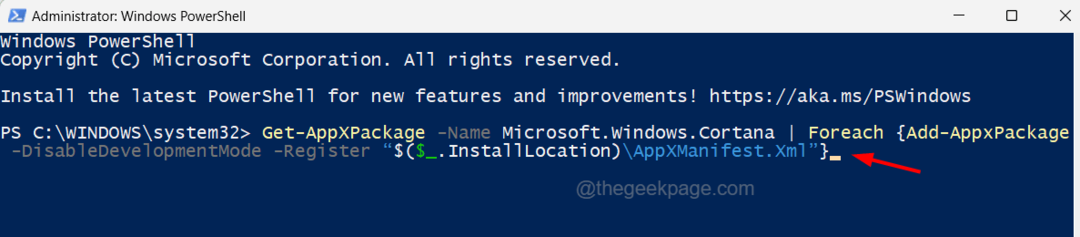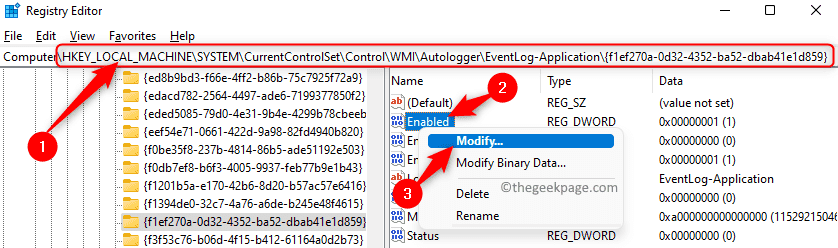Este software mantendrá sus controladores en funcionamiento, lo que lo mantendrá a salvo de errores comunes de computadora y fallas de hardware. Verifique todos sus controladores ahora en 3 sencillos pasos:
- Descarga DriverFix (archivo de descarga verificado).
- Hacer clic Iniciar escaneo para encontrar todos los controladores problemáticos.
- Hacer clic Actualizar los controladores para conseguir nuevas versiones y evitar averías en el sistema.
- DriverFix ha sido descargado por 0 lectores este mes.
Si encontró el mensaje de error Windows Server AppFabric no está configurado correctamente, no es el único usuario que experimenta este problema.
Este error se produce en 3 situaciones posibles:
- No está conectado a Internet e intentó instalar Windows Server AppFabric manualmente (archivo de instalación con doble clic).
- Tiene una conexión a Internet e intentó instalar SharePoint Server 2013 RTM en Windows Server 2012 R2.
- En el caso de que su servidor esté configurado como Grupo de Trabajo.
En el artículo de corrección de hoy, exploraremos la mejor manera de abordar este problema. Si sigue estos pasos, podrá instalar correctamente Windows Server AppFabric en su servidor.
A continuación se explica cómo solucionar el error de Windows Server AppFabric no está configurado correctamente
Proceso de instalación sin conexión para Windows Server AppFabric para SharePoint 2016/2013
Nota: En caso de que haya instalado Windows Server AppFabric haciendo doble clic en el archivo de instalación, deberá navegar al menú Aplicaciones y características dentro de Windows y desinstalarlo. Después del proceso de desinstalación, reinicie su servidor y siga los pasos que se mencionan a continuación.
1. Mueva el instalador de la aplicación AppFabric y abra PowerShell
- Navegue hasta la ubicación del WindowsServerAppFabricSetup.exe archivo a su servidor unidad C: /.
- prensa Ganar + X teclas en su teclado -> seleccionar PowerShell (administrador).
- Dentro de la ventana de PowerShell -> escriba el siguiente comando:
.WindowsServerAppFabricSetup_x64.exe / i CacheClient, CachingService, CacheAdmin / gac
- prensa Ingresar para ejecutar el comando.
- Si obtiene un error de sintaxis en la línea de comandos -> ejecute este comando en Potencia Shell:
.WindowsServerAppFabricSetup.exe / i CacheClient '', '' CachingService '', '' CacheAdmin / gac - Esperen al AppFabric instalación para completar.
¿Windows Server no se actualiza? Prueba estos métodos para solucionarlo
2. Instalar el paquete de actualización para Microsoft AppFabric 1.1
- Instala el Paquete de actualización acumulativa 1 para Microsoft AppFabric 1.1.
- Si está usando SharePoint 2016 -> instale el Actualización acumulativa 7 (3092423) para Microsoft AppFabric 1.1.

- Reinicie su servidor -> Vuelva a ejecutar la instalación de SharePoint.
Nota: SharePoint Server 2013 RTM no es compatible con Windows Server 2012 R2. Para instalar SharePoint 2013, puede probar estos dos métodos:
- Instale SharePoint Server 2013 con SP1 en Windows Server 2012 R2.
- Instale SharePoint Server 2013 RTM en Windows Server 2012.
En el artículo de corrección de hoy, discutimos la mejor manera de lidiar con el mensaje de error de Windows Server AppFabric no configurado correctamente. Asegúrese de seguir los pasos presentados en este artículo cuidadosamente para evitar causar otros problemas.
No dude en informarnos si este artículo de corrección lo ayudó a resolver su problema.
Puede hacerlo simplemente usando la sección de comentarios que se encuentra debajo de este artículo.